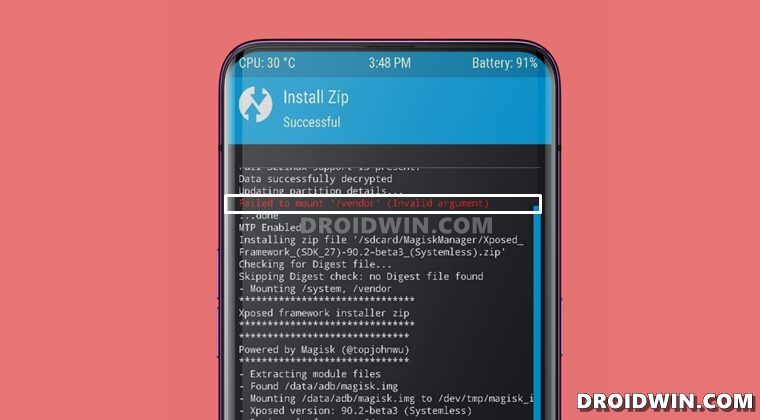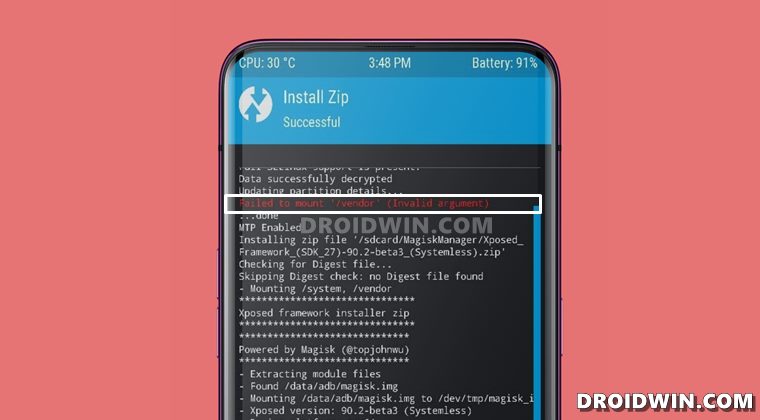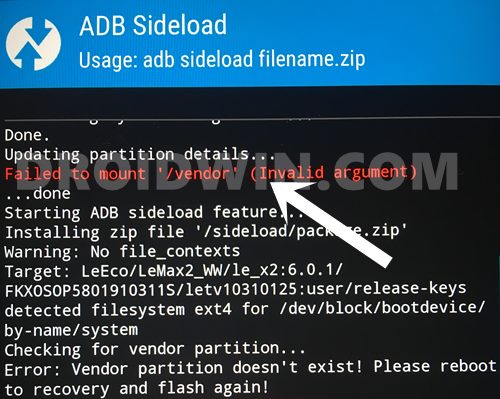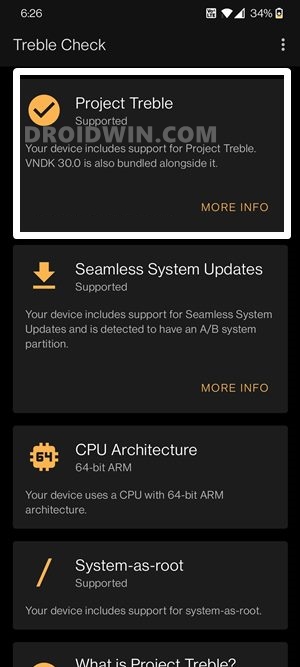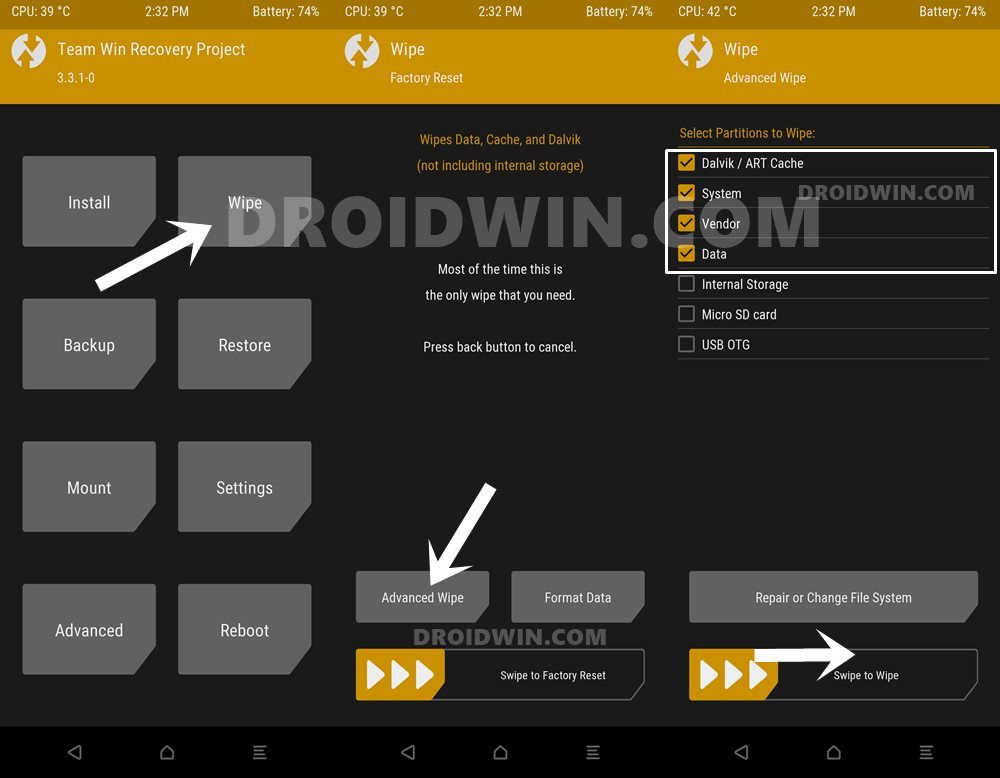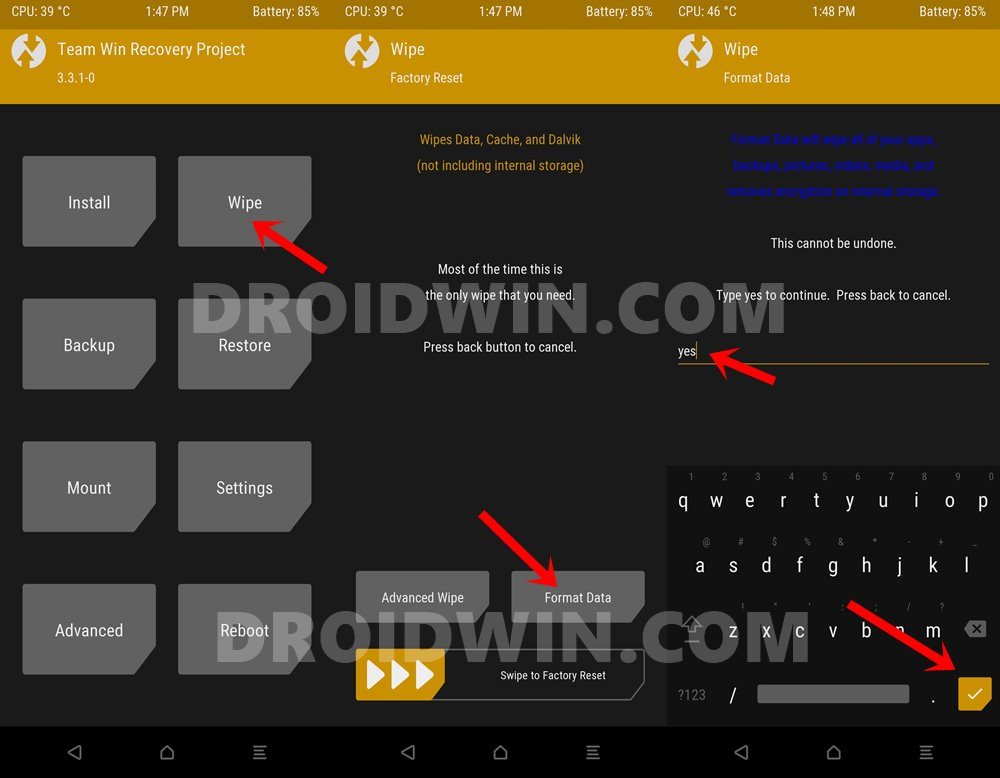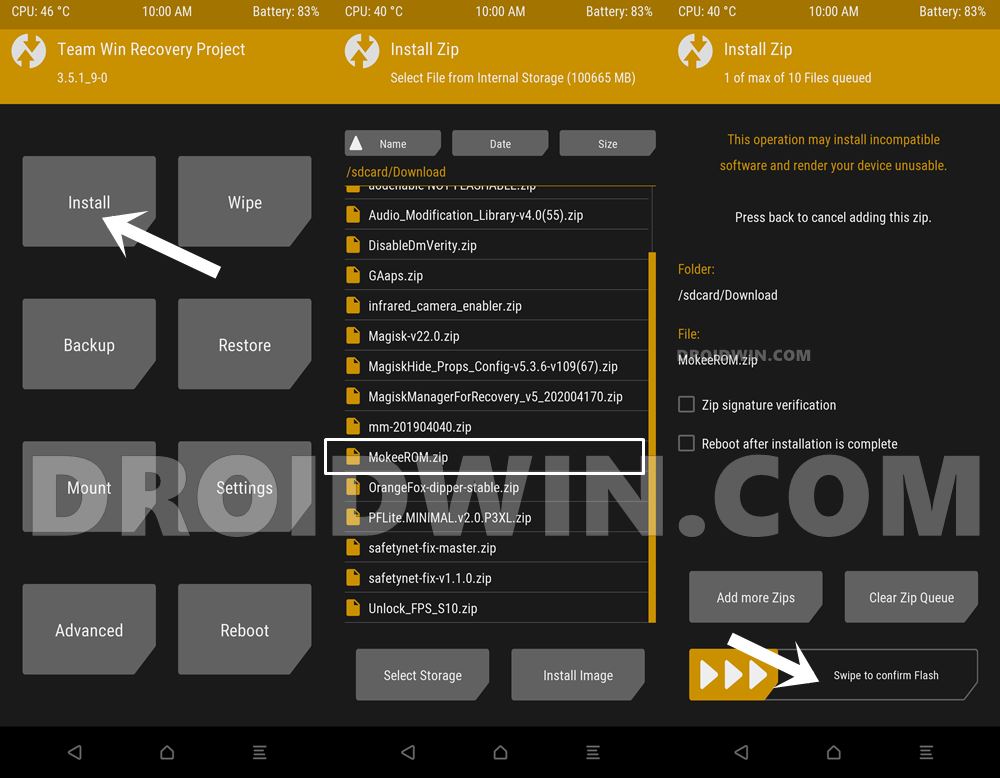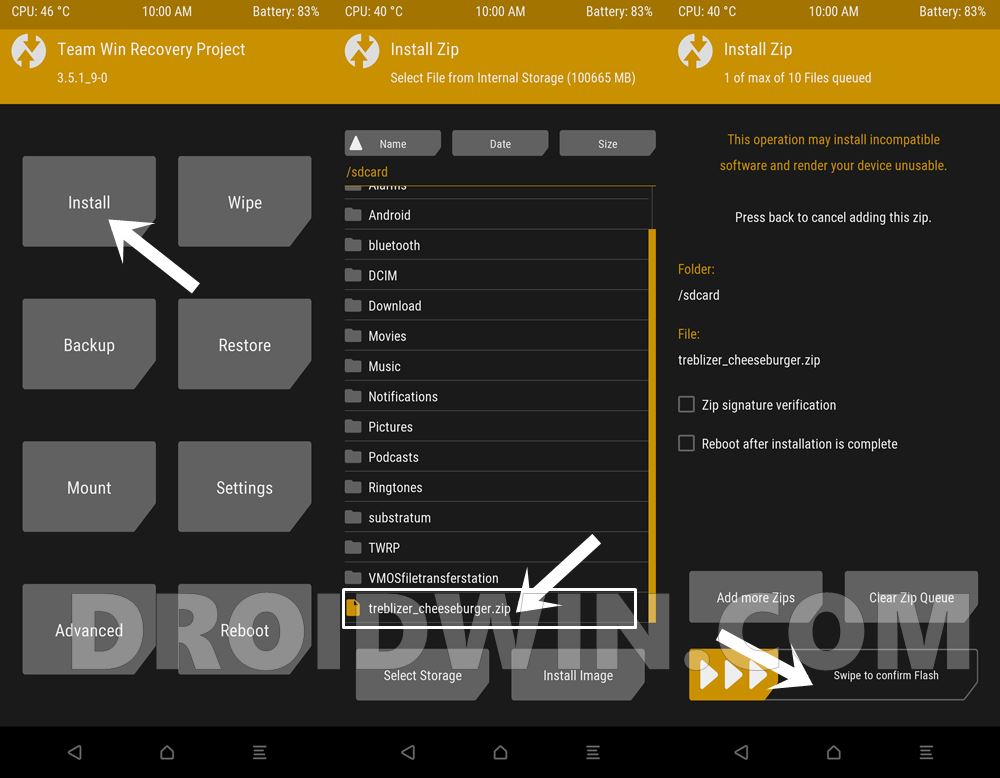В этом руководстве мы покажем вам, как исправить ошибку «не удалось смонтировать / поставщик (недопустимый аргумент)» в TWRP Recovery. Каждое устройство поставляется с несколькими определенными разделами. К ним относятся система, загрузка, восстановление (только для устройства A), пользовательские данные, vbmeta, поставщик и другие. Системный раздел содержит ОС, а в устройствах с разделами A/B загрузочный также действует как раздел восстановления. Точно так же пользовательские данные можно рассматривать как раздел, в котором хранятся все ваши важные данные.
Однако не существует универсального правила, согласно которому каждое устройство должно иметь N разделов. Как уже упоминалось, многие устройства не имеют раздела восстановления, поэтому загрузка берет на себя установку пользовательского восстановления. В том же духе многие устройства Xiaomi поставляются с разделом Super, который представляет собой объединение разделов системы, производителя и продукта. Но зачем мы приносим все это сюда? Что ж, это поможет вам понять ошибку «не удалось смонтировать / поставщик (неверный аргумент)» в TWRP Recovery и ее исправление.
Это сообщение об ошибке появляется в TWRP Recovery, когда вы пытаетесь прошить пользовательское ПЗУ (или любые другие связанные моды, настройки). Так почему же это происходит? Это сообщение отображается на тех наборах устройств, которые не имеют раздела производителя. Поскольку раздела поставщика нет, TWRP вообще не сможет его смонтировать! Прекрасным примером такого устройства является OnePlus 5/5T.
Поскольку раздел поставщика используется для устройств, совместимых с высокими частотами, а ваше устройство не совместимо с высокими частотами, следовательно, раздела /vendor не будет. В результате, когда вы будете прошивать ПЗУ без высоких частот, вас встретит сообщение об ошибке. Так это повод для беспокойства? В большинстве случаев нет! Даже если вы видите сообщение об ошибке не удалось смонтировать /vendor (неверный аргумент), файл будет успешно прошит на ваше устройство.
В следующий раз, когда вы будете прошивать любой другой связанный файл, вы можете снова увидеть это сообщение об ошибке красным цветом. Но это все, это не будет конфликтовать с обычным использованием устройства или прошивкой любого пользовательского двоичного файла. Однако, если вы застряли с этой ошибкой и не можете выполнить желаемую задачу, то только вам следует подумать об ее исправлении. И оказывается, есть несколько обходных путей, которые, как известно, исправляют то же самое.
Давайте рассмотрим два таких метода, которые помогут вам исправить ошибку failed to mount /vendor (invalid arguments) в TWRP. Droidwin и его участники не будут нести ответственность в случае термоядерной войны, если ваш будильник не разбудит вас, или если что-то случится с вашим устройством и данными, выполнив следующие шаги.
Установите ПЗУ с поддержкой Treble и исправьте ошибку при монтировании/поставщике
Первое исправление требует, чтобы вы установили на свое устройство специальное ПЗУ с поддержкой высоких частот. Вот как:
Проверить наличие поддержки Project Treble
Прежде всего, установите приложение Treble Check из Play Store. Теперь запустите его, и если вы увидите галочку рядом с Project Treble с поддерживаемым ключевым словом под ним, тогда вы можете двигаться дальше.
Скачать ПЗУ с поддержкой высоких частот
Следующим шагом будет прошивка Treble Supported Rom на вашем устройстве. Для этого вам нужно найти ПЗУ, принадлежащее этому домену. ПЗУ Mokee могут отлично работать в таких сценариях. [Download Link].
Установить TWRP рекавери
После того, как вы загрузили выбранное вами ПЗУ, убедитесь, что на вашем устройстве установлен работающий TWRP. У большинства из вас он уже установлен. Если нет, то обратитесь к нашему подробному руководству по установке TWRP Recovery на Android.
Загрузитесь в рекавери TWRP
Теперь загрузите свое устройство в TWRP Recovery. Для этого вы можете либо использовать комбинации аппаратных клавиш, либо обратиться к нашему руководству: Как загрузиться в Recovery (TWRP/Stock). [In short: use the adb reboot recovery command].
Flash Treble Поддерживаемое ПЗУ через TWRP
Каждое ПЗУ имеет свой набор шагов перепрошивки, я перечисляю общий набор инструкций. Если есть какой-либо дополнительный шаг (или файл, который необходимо прошить), обязательно ознакомьтесь с ПЗУ/страницей разработчика. Кроме того, приведенные ниже шаги сотрут все данные, поэтому заранее сделайте резервную копию (рекомендуется Nandroid).
- В TWRP перейдите к Wipe и выберите System, Data, Cache/Dalvik и Vendor.
- Затем проведите пальцем вправо, чтобы стереть их.
- После этого снова заходим в Wipe. На этот раз выберите Формат данных [we are formatting data to remove encrytpion].
- Введите YES и нажмите на галочку, расположенную в правом нижнем углу.
- Теперь перенесите файл ROM на свое устройство через TWRP. Для этого вы можете использовать функцию ADB Sideload или USB OTG/Pendrive.
- Как только это будет сделано, перейдите в «Установить», выберите файл ROM.zip и проведите пальцем вправо, чтобы прошить его.
- Если ПЗУ просит вас прошить любой другой файл, такой как DM Verity, Magisk и т. д. (необязательно), сделайте это на этом этапе.
- После этого перейдите в «Перезагрузить» и выберите «Система». Теперь ваше устройство будет загружаться с ПЗУ, поддерживаемого высокими частотами, и ошибка неудавшегося монтирования /vendor (неверный аргумент) в TWRP должна быть исправлена.
Treblize the Device and Fix Failed to mount /vendor
Вы также можете улучшить свое устройство, прошив ZIP-модуль для вашего устройства. К сожалению, раздобыть то же самое — непростая задача. На данный момент мне удалось найти модуль для OnePlus 5T, вы можете скачать его здесь: treblizer_cheeseburger.zip. Другие устройства можно найти на форумах XDA.
- Получив модуль, перенесите его на свое устройство.
- Затем загрузите свое устройство в TWRP, выберите этот ZIP-файл и проведите пальцем вправо, чтобы прошить его.
- После этого перезагрузите устройство в ОС, и проблема будет устранена.
Заключение
Итак, все это было из этого руководства о том, как исправить ошибку «не удалось смонтировать / поставщик (недопустимый аргумент)» в TWRP. Как уже упоминалось, чаще всего это сообщение об ошибке не вызывает беспокойства и позволит вам с легкостью выполнить желаемую задачу.
Только когда это конфликтует с перепрошивкой файлов, вам следует рассмотреть возможность использования вышеупомянутых методов. С учетом сказанного, если у вас есть какие-либо вопросы относительно вышеупомянутых шагов, сообщите нам об этом в комментариях. Мы вернемся к вам с решением в ближайшее время.
В этой статье мы покажем вам, как исправить ошибку Невозможно смонтировать хранилище при восстановлении TWRP. Операционная система Android – это операционная система с открытым исходным кодом, которая позволяет выполнять различные настройки операционной системы. Для всех настроек вам нужно только разблокировать загрузчик телефона и установить пользовательское восстановление, потому что стандартное восстановление устройства не может установить эти файлы. Если у вас есть оба этих требования, вы сможете прошить широкую коллекцию пользовательских двоичных файлов, различных модов и таможенных ROM, а также рутировать свое устройство, установив приложение Magisk.
Восстановление TWRP оказалось очень полезным для пользователей Android. После того, как вы установили восстановление TWRP на свое устройство, вы можете использовать его для очистки различных разделов устройства, выполнения полных резервных копий Nandroid вместе с прошивкой файлов, упомянутых выше. Но ваши задачи и операции иногда могут быть прерваны из-за некоторых ошибок в кастомном рекавери. Наиболее часто встречающаяся и тревожная ошибка – это ошибка невозможности смонтировать хранилище в TWRP. В этой статье мы рассмотрим возможные причины этого сообщения об ошибке, а затем обсудим возможные решения этой проблемы, ставшей жертвами многих несчастных пользователей.
Есть разные причины возникновения ошибки невозможности смонтировать хранилище при восстановлении TWRP. Во-первых, внутренняя память вашего устройства может быть зашифрована. Почему это вызывает ошибку? Ну, это потому, что в этом случае TWRP не может расшифровать внутреннее хранилище вашего устройства, пока он выполняет задачу, поэтому он не может использовать или получить доступ к любым файлам, которые доступны или загружены во внутреннем хранилище вашего устройства. Вот почему эта ошибка в основном возникает, когда вы используете TWRP-восстановление для прошивки файла, который загружается во внутреннее хранилище вашего файла.
Если проблема, упомянутая выше, не так, возможно, раздел данных вашего устройства поврежден. Это может произойти из-за неправильной прошивки файла, прошивки неправильного типа файла или из-за прошивки файла в неправильном разделе данных. Как узнать, что это действительно проблема? В этих случаях ваш интерфейс TWRP показывает, что внутренняя память вашего устройства полностью пуста и имеет 0 МБ занятого места. Но вам не о чем беспокоиться, потому что это не так, и ваши данные могут быть в безопасности. Поскольку мы уже обсудили возможные причины ошибки TWRP не удается смонтировать хранилище, давайте обсудим способы решения проблемы.
Как исправить ошибку невозможности смонтировать хранилище в TWRP Recovery
Ниже мы упомянули три различных метода, с помощью которых вы можете исправить ошибку невозможности смонтировать хранилище при восстановлении TWRP. Вам необходимо следить за тем, чтобы вы следовали методам в том порядке, в котором мы их упомянули. Кроме того, не забудьте загрузить устройство в режиме TWRP.
Исправление 1: удалить экран блокировки
Если вы используете графический ключ блокировки на своем устройстве, вы должны либо удалить его, либо изменить его на PIN-код или пароль, потому что восстановление TWRP не может расшифровать блокировки шаблона. Заменить блокировку на устройстве очень просто, но мы показали вам, как это сделать:
ШАГ 1: Прежде всего, выйдите из режима TWRP и загрузите телефон в систему.
ШАГ 2: Когда вы вернетесь в систему, перейдите в «Настройки»> «Безопасность», а оттуда – в «Блокировка экрана»> «Блокировка».
ШАГ 3: Оттуда выберите ПИН-код или Пароль или снимите блокировку. После этого загрузите устройство обратно в режим TWRP.
ШАГ 4: После этого восстановление TWRP попросит вас ввести ПИН-код или пароль вашего устройства. Это расшифрует внутреннюю память вашего телефона.
Теперь вы можете попробовать прошить некоторые файлы на свое устройство, чтобы проверить, исправлена ли ошибка невозможности подключения хранилища при восстановлении TWRP или она все еще возникает. Если вы все еще видите сообщение об ошибке, перейдите к следующему способу.
Исправление 2: восстановить или изменить файловую систему
Второй способ, который вы можете попробовать, – это восстановить или изменить файловую систему вашего устройства. Сделать это можно прямо из TWRP.
ШАГ 1: Прежде всего, загрузите ваше устройство в режим TWRP.
ШАГ 2: Затем перейдите в Wipe> Advanced Wipe и там нажмите на опцию Wipe и Advanced Wipe.
ШАГ 3: После этого нажмите «Раздел данных», а затем нажмите «Восстановить или изменить файловую систему». Там нажмите на кнопку Восстановить файловую систему и дождитесь завершения процесса. Затем проверьте, исправляет ли он ошибку Невозможно смонтировать хранилище в TWRP.
ШАГ 4: Если проблема решена, все в порядке, но если ошибка все еще существует, вернитесь в Восстановление или изменение файловой системы. На этот раз выберите опцию «Изменить файл».
ШАГ 5: Вы увидите меню, в котором вам нужно выбрать EXT 2 и подтвердить его, проведя пальцем вправо.
ШАГ 6: После этого вам нужно снова переключиться на EXT 4 и подтвердить его.
ШАГ 7: После этого вернитесь на главный экран TWRP и перейдите к опции Mount.
ШАГ 8: Откройте раздел с данными и попробуйте снова прошить несколько файлов.
Проверьте, сталкиваетесь ли вы по-прежнему с ошибкой невозможности смонтировать хранилище в TWRP или нет. Если вы все еще сталкиваетесь с ошибкой, перейдите к следующему способу.
Исправление 3: форматирование внутренней памяти
Если вы попробовали два вышеуказанных метода и по-прежнему сталкиваетесь с ошибкой невозможности смонтировать хранилище при восстановлении TWRP, вам следует попробовать этот последний вариант, который обязательно исправит ошибку невозможности смонтировать хранилище в TWRP. Этот метод включает форматирование вашего внутреннего хранилища, при котором вам придется стереть все данные вашего устройства. Итак, поскольку вы теперь знаете, что этот метод будет включать удаление ваших данных, вам следует ознакомиться с нашим руководством о том, как выполнить резервное копирование ваших данных, чтобы избежать потери некоторых важных файлов или данных.
Когда вы закончите резервное копирование, выполните шаги, указанные ниже:
ШАГ 1: Загрузите ваше устройство в режим TWRP.
ШАГ 2: Затем перейдите в Wipe> Advanced Wipe и там выберите внутреннюю память.
ШАГ 3: Затем проведите пальцем вправо, чтобы отформатировать этот раздел, и все ваши данные будут удалены.
ШАГ 4: Как только вы закончите, ошибка невозможности смонтировать хранилище в TWRP будет исправлена. Ваше внутреннее хранилище в TWRP по-прежнему будет показывать вам 0 МБ, но на этот раз это будет правда.
Так что с нашей стороны! Мы надеемся, что эта статья оказалась для вас полезной. Если у вас есть какие-либо вопросы или вопросы, не стесняйтесь размещать их в разделе комментариев ниже.
In this guide, we will show you the steps to fix the failed to mount /vendor (invalid argument) error in TWRP Recovery. Every device comes with a few specific partitions. These include the system, boot, recovery (in A-only device), userdata, vbmeta, vendor among others. The system partition contains the OS, then in A/B partition devices, the boot also acts as a recovery partition. Likewise, userdata could be considered as the partition that beholds all your important data.
However, there’s no universal rule as such that each device should have an N number of partitions. As already mentioned, many devices don’t have the recovery partition and hence boot takes care of installing a custom recovery. Along the same lines, many Xiaomi devices come with a Super partition, which is an amalgamation of system, vendor, and product partitions. But why are we bringing all these here? Well, it will help you in understanding the failed to mount /vendor (invalid argument) error in TWRP Recovery and its fix.
This error message shows up in TWRP Recovery when you are trying to flash a custom ROM (or any other related mods, tweak). So why does it happens? This message shows up in those set of devices that doesn’t have a vendor partition. Since there is no vendor partition, TWRP wouldn’t be able to mount it in the first place! A perfect example of such a device is the OnePlus 5/5T.
Since vendor partition is used for treble compatible devices and your device is not treble compatible, hence there wouldn’t be any /vendor partition. As a result, when you would be flashing a non-treble ROM, you will be greeted with the failure message. So is this a cause of concern? In most cases, no it isn’t! Even if you are seeing the failed to mount /vendor (invalid argument) error message, the file would have been successfully flashed onto your device.
The next time you flash any other related file, you may again see this error message in red color. But that’s it, it wouldn’t conflict with the normal device usage or flashing any custom binary. However, if you are stuck with this error and aren’t able to carry out the desired task, then only you should consider fixing it. And turns out there are a couple of workarounds that are known to rectify the same.
Let’s check out two such methods that will help you fix the failed to mount /vendor (invalid argument) error in TWRP. Droidwin and its members wouldn’t be held responsible in case of a thermonuclear war, your alarm doesn’t wake you up, or if anything happens to your device and data by performing the below steps.
Install a Treble Supported Rom and Fix Failed to Mount /Vendor
The first fix requires you to flash a treble supported custom ROM onto your device. Here’s how:
Check for Project Treble Support
First and foremost, install the Treble Check App from Play Store. Now launch it and if you see a tick mark next to Project Treble with the supported keyword underneath it, then you are good to proceed ahead.
Download Treble Supported Rom
The next step then involves flashing a Treble Supported Rom onto your device. For that, you need to find a ROM that belongs to this domain. Mokee ROMs might work perfectly in such scenarios [Download Link].
- Install Android 11 on GSI Supported Project Treble Devices
- Download and Install Android 12 GSI on Project Treble Devices
Install TWRP Recovery
Once you have downloaded the ROM of your choice, make sure that you have a working TWRP installed onto your device. Most of you would already have it installed. If not, then refer to our detailed guide to Install TWRP Recovery on Android.
Boot to TWRP Recovery
Now boot your device to TWRP Recovery. For that, you may either use the hardware key combinations or refer to our guide: How to Boot into Recovery (TWRP/Stock). [In short: use the adb reboot recovery command].
Flash Treble Supported ROM via TWRP
Each ROM has a different set of flashing steps, I am listing out the generalized set of instructions. If there is any additional step (or file that needs to be flashed), make sure to check out the ROM/developer’s page. Furthermore, the below steps will wipe off all the data, so take a backup beforehand (Nandroid is recommended).
- From TWRP, go to Wipe and select System, Data, Cache/Dalvik, and Vendor.
- Then perform a right swipe to wipe them.
- After that, again go to Wipe. This time select Format Data [we are formatting data to remove encrytpion].
- Type in YES and press the checkmark situated at the bottom right.
- Now transfer the ROM file to your device via TWRP. For that, you may use the ADB Sideload feature or USB OTG/Pendrive.
- Once that is done, go to Install, select the ROM.zip file and perform a right swipe to flash it.
- If the ROM asks you to flash any other file such as DM Verity, Magisk, etc (optional), then do so at this stage.
- Once done, go to Reboot and select System. Your device will now boot to the treble supported ROM, and the failed to mount /vendor (invalid argument) error in TWRP should be fixed.
Treblize the Device and Fix Failed to mount /vendor
You may also treblize your device, by flashing the ZIP module for your device. Unfortunately, getting hold of the same is no easy task. As of now, I was able to fin the module for the OnePlus 5T, you may download it from here: treblizer_cheeseburger.zip. For other devices, you may search in XDA Forums.
- Once you got hold of the module, transfer it to your device.
- Then boot your device to TWRP, select this ZIP file and perform a right swipe to flash it.
- Once done, reboot the device to the OS, and the issue would be rectified.
Conclusion
So this was all from this guide on how to fix the failed to mount /vendor (invalid argument) error in TWRP. As already mentioned, more often than not, this error message isn’t a cause of concern and would allow you to carry out the desired task with ease.
Only when it conflicts with the flashing of files, you should consider carrying out the above-mentioned methods. With that said, if you have any queries concerning the aforementioned steps, do let us know in the comments. We will get back to you with a solution at the earliest.
About Chief Editor
Sadique Hassan
administrator
A technical geek by birth, he always has a keen interest in the Android platform right since the birth of the HTC Dream. The open-source environment always seems to intrigue him with the plethora of options available at his fingertips. “MBA by profession, blogger by choice!”
-
How to fix TWRP device Mount issue?
So, boot your device to TWRP Recovery. Then go to Wipe > Advanced Wipe and tap on Wipe and tap on Advanced Wipe. Now select the Data partition and tap on the Repair or Change File System option. Next up, tap on Repair File System and wait for the process to complete. Check if it is able to rectify the mount issue.
-
How to fix TWRP recovery not responding issue on Android devices?
So, boot your device to TWRP Recovery. Then go to Wipe > Advanced Wipe and tap on Wipe and tap on Advanced Wipe. Now select the Data partition and tap on the Repair or Change File System option. Next up, tap on Repair File System and wait for the process to complete.
-
How do I mount a partition in TWRP?
Press Repair File System to see if this fixes the issue. If not, continue. Press Change File System, choose Ext2, and swipe to confirm. Now switch back to Ext4 and swipe to confirm. Go back to TWRP main menu, then the Mount menu, and check if your partitions can be mounted now. If you are still unable to mount your partitions, …
-
Why won’t TWRP recognize my/data and/cache partitions?
Also you may need to change the filesystem of your /data and /cache partitions to EXT2 and EXT4 or TWRP will not recognize them. (Go to WIPE on TWRP, select both /cache and /data and set the filesystem to EXT2 first, mount the partitions and return the filesystem type of the partitions to EXT4)

Grilled Giardiniera-Stuffed Steak Sandwich
This rolled flank steak is inspired by the Italian beef sandwich, a Chicago delicacy typically consisting of chopped thin slices of roast beef stuffed…
Provided by Food Network Kitchen

Mapo Potato
Let’s be clear: Nothing surpasses the hearty deliciousness of a traditional mapo tofu. But for those days when you find yourself without soft tofu in the…
Provided by Hetty McKinnon

Chili
This is a spicy, smoky and hearty pot of chili. It’s the kind of chili you need after a long day skiing — or hibernating. To create a rich and thick sauce,…
Provided by Ali Slagle

Banket
This recipe is from my mother. It is the one she taught me with a slight tweak. In my home on the holidays one way to show someone or a family they were…
Provided by Jena Lewis
Moroccan Nachos
This Moroccan twist on the much-loved appetizer features kefta, a ground beef (or lamb) mixture seasoned with parsley, cilantro, mint, paprika and cumin,…
Provided by Nargisse Benkabbou

Peanut Butter Brownie Cups
I’m not a chocolate fan (atleast not the kind made in the U.S.), but I LOVE peanut butter and chocolate and this hit the spot. I found the recipe in 2007…
Provided by AmyZoe
Banana Cream Pudding
This fabulous version of the favorite Southern dessert boosts the banana flavor by infusing it into the homemade vanilla pudding, in addition to the traditional…
Provided by Martha Stewart
Lemon Russian Tea Cakes
I love lemon desserts,these are a simple cookie I can make quickly. The recipe is based on the pecan Russian tea cakes.I don’t like lemon extract,instead…
Provided by Stephanie L. @nurseladycooks
Easy Churros with Mexican Chocolate Sauce
Forgo the traditional frying — and mixing up the batter! — for this Latin American treat. Instead, bake store-bought puff pastry for churros that are…
Provided by Martha Stewart

Easy Lasagna
Everyone loves lasagna. It’s perfect for feeding a big crowd and a hit at potlucks. But most people reserve it for a weekend cooking project since it can…
Provided by Food Network Kitchen
Grilled Vegetables Korean-Style
Who doesn’t love grilled vegetables — the sauce just takes them over the top.
Provided by Daily Inspiration S @DailyInspiration

Outrageous Chocolate Cookies
From Martha Stewart. I’m putting this here for safe keeping. This is a chocolate cookie with chocolate chunks. Yum! Do not over cook this cookie since…
Provided by C. Taylor
CERTO® Citrus Jelly
A blend of freshly squeezed orange and lemon juices puts the citrusy deliciousness in this CERTO Citrus Jelly.
Provided by My Food and Family
Previous
Next
HOW TO FIX UNABLE TO MOUNT STORAGE IN TWRP RECOVERY — GET …
2020-10-08 So, boot your device to TWRP Recovery. Then go to Wipe > Advanced Wipe and tap on Wipe and tap on Advanced Wipe. Now select the …
From getdroidtips.com
Estimated Reading Time 5 mins
So, boot your device to TWRP Recovery. Then go to Wipe > Advanced Wipe and tap on Wipe and tap on Advanced Wipe. Now select the …»>
See details
TWRP UNABLE TO WIPE OR FORMAT `FAILED TO MOUNT …
2019-07-04 Failed to mount ‘/system’ (Device or resource busy) Failed to mount ‘/vendor’ (Device or resource busy) And . Unable to wipe ‘System’ Unable to wipe ‘/system’ If I just continue with adb sideload lineageos.zip most of the …
From android.stackexchange.com
Failed to mount ‘/system’ (Device or resource busy) Failed to mount ‘/vendor‘ (Device or resource busy) And . Unable to wipe ‘System’ Unable to wipe ‘/system’ If I just continue with adb sideload lineageos.zip most of the …»>
See details
CANT MOUNT SYSTEM AND VENDOR AFTER INSTALL TWRP | XDA …
2021-05-03 Later I’ve managed to flash «twrp-3.3.1-74-guacamole-unified-Q» and that worked, but now I cant do anything because I only get «Failed to mount ‘/vendor’ (invalid argument)» …
From forum.xda-developers.com
Later I’ve managed to flash «twrp-3.3.1-74-guacamole-unified-Q» and that worked, but now I cant do anything because I only get «Failed to mount ‘/vendor‘ (invalid argument)» …»>
See details
UNABLE TO MOUNT DATA/SYSTEM/VENDOR/CACHE.ERROR IN …
2022-10-03This is a process how you mount partitions thru CUSTOM RECOVERIES.follow for more similiar+tech related news solution & info. THANKS…
From youtube.com
HOW TO FIX FAILED TO MOUNT /VENDOR (INVALID ARGUMENT)
2022-04-03 How to fix failed to mount /vendor (invalid argument) | XDA Forums. Log in Register. New posts. Manufacturers. What’s new. Search forums.
From forum.xda-developers.com
How to fix failed to mount /vendor (invalid argument) | XDA Forums. Log in Register. New posts. Manufacturers. What’s new. Search forums.»>
See details
CAN’T MOUNT VENDOR PARTITION IN TWRP | XDA FORUMS
2018-08-03 same problem here, i cannot flash android p. i use bluspark twrp also. i try also mokee rom for full treble and then flash p but same result. someone a good guide? thxs …
From forum.xda-developers.com
same problem here, i cannot flash android p. i use bluspark twrp also. i try also mokee rom for full treble and then flash p but same result. someone a good guide? thxs …»>
See details
FAILED TO MOUNT ‘/VENDOR’ (INVALID ARGUMENT) : ANDROIDROOT — REDDIT
2022-10-03failed to mount ‘/vendor’ (invalid argument) I have a rooted Samsung device and have a TWRP installed. I have been running the Havoc OS ROM and recently decided to switch things up a …
From reddit.com
FAILED TO MOUNT VENDOR/PRODUCT — HELP PLEASE? | XDA FORUMS
2017-09-19 Hi there, so i was on firmware b386 and i tried to install other ROM i can’t remember now, but i think i messed something up because i erased everything and now when i try to flash any ROM, for example Bluewei 4.1 it tells me that «Failed to mount /vendor» and «Failed to mount /product»
From forum.xda-developers.com
Hi there, so i was on firmware b386 and i tried to install other ROM i can’t remember now, but i think i messed something up because i erased everything and now when i try to flash any ROM, for example Bluewei 4.1 it tells me that «Failed to mount /vendor» and «Failed to mount /product»»>
See details
HELP, TWRP FAILED TO MOUNT /ODM SYSTEM» ,»VENDOR», | XDA FORUMS
2022-10-03«EDIT: I fixed the problem I installed xiaomi.eu_multi_MI10_21.2.3_v12-11 with Twrp»… Order now and save BIG on the new Samsung Galaxy Z Fold 4 and Z Flip 4! Home. Forums. Top …
From fluxi.us.to
HELP, TWRP FAILED TO MOUNT /ODM SYSTEM» ,»VENDOR», — XDA FORUMS
2022-06-25 in my mi10 I had the global miui 12 version. when I couldn’t find any solution and I couldn’t install the global version I tried with the eu ( Europe) version I downloaded the ROM for recovery because there are two types of ROM it depends on the method you’re going to use to install it if you’re going to use the fastboot method you have to download the fastboot ROM …
From forum.xda-developers.com
in my mi10 I had the global miui 12 version. when I couldn’t find any solution and I couldn’t install the global version I tried with the eu ( Europe) version I downloaded the ROM for recovery because there are two types of ROM it depends on the method you’re going to use to install it if you’re going to use the fastboot method you have to download the fastboot ROM …»>
See details
FAILED TO MOUNT ‘/VENDOR’ (INVALID ARGUMENT) : R/ANDROIDQUESTIONS
2022-10-03failed to mount ‘/vendor’ (invalid argument) I have a rooted Samsung device and have a TWRP installed. I have been running the Havoc OS ROM and recently decided to switch things up a …
From reddit.com
FIX FAIL TO MOUNT VENDOR / SYSTEM / ODM || MISSMATCHING IMAGE …
2022-10-03Chúc anh em thành
From youtube.com
HOW TO FIX TWRP FAILED TO MOUNT /SYSTEM_ROOT ( INVALID ARGUMENT )
2022-10-03How to fix «Failed to mount ‘/system_root’ (Invalid argument)» on TWRP. It’s caused system partition file has changed by a module or system. Just watch this…
From youtube.com
FAILED TO UNMOUNT ‘/VENDOR’, ‘/SYSTEM’ — XDA FORUMS
2018-07-05 By the way, the errors «failed to unmount ‘/system’ and ‘/vendor, device or resource busy'» only occur in unofficial TWRP. In the official TWRP, /vendor is not visible under mount …
From forum.xda-developers.com
By the way, the errors «failed to unmount ‘/system’ and ‘/vendor, device or resource busy'» only occur in unofficial TWRP. In the official TWRP, /vendor is not visible under mount …»>
See details
FAILED TO MOUNT VENDOR/OTHER PARTITIONS (TWRP 3.4.0 BUG WITH …
2021-01-02 If your vendor partition is fucked, flash the ROM and it will be okay Also you may need to change the filesystem of your /data and /cache partitions to EXT2 and EXT4 or TWRP …
From github.com
If your vendor partition is fucked, flash the ROM and it will be okay Also you may need to change the filesystem of your /data and /cache partitions to EXT2 and EXT4 or TWRP …»>
See details
TWRP CANNOT MOUNT VENDOR PARTITION SO I CAN’T BACK UP?
2018-12-26 @seadersn The person who started this thread — @Cordtus—created a vendor partition on purpose, unlike the the person in the other thread.It’s two separate cases. THIS user @Cordtus created a vendor partition following a checklist on how to return to H933 from US998. The person who created that H933 checklist does not specify why they think a vendor …
From forum.xda-developers.com
@seadersn The person who started this thread — @Cordtus—created a vendor partition on purpose, unlike the the person in the other thread.It’s two separate cases. THIS user @Cordtus created a vendor partition following a checklist on how to return to H933 from US998. The person who created that H933 checklist does not specify why they think a vendor …»>
See details
HOW TO FIX TWRP UNABLE TO MOUNT STORAGE, INTERNAL STORAGE 0MB
2022-06-13 Reboot your device into TWRP again. Navigate to Wipe > Advance Wipe > Data, and choose Repair or Change File System. Press Repair File System to see if this fixes the …
From appuals.com
Reboot your device into TWRP again. Navigate to Wipe > Advance Wipe > Data, and choose Repair or Change File System. Press Repair File System to see if this fixes the …»>
See details
HOW TO FIX ‘FAILED TO MOUNT /SYSTEM_ROOT, /VENDOR AND …
2021-01-24 Failed to mount ‘/vendor’ (invalid argument) F. FlavioHuster Member. Mar 6, 2016 23 1 Salvador. Oct 10, 2021 #6 Still no solution? SubwayChamp Senior Member. Aug 6, 2016 …
From forum.xda-developers.com
Failed to mount ‘/vendor‘ (invalid argument) F. FlavioHuster Member. Mar 6, 2016 23 1 Salvador. Oct 10, 2021 #6 Still no solution? SubwayChamp Senior Member. Aug 6, 2016 …»>
See details
TWRP RECOVERY: ERROR 7. FAILED TO MOUNT /VENDOR (INVALID …
2021-01-27 Failed to mount /vendor (Invalid argument) Tried it with different «Factory2vendor» files. all TWRP Version from 3.1 til the latest 3.3.1.0. I did some rollbacks to ZU 1.9, 2.5 and …
From forum.xda-developers.com
Failed to mount /vendor (Invalid argument) Tried it with different «Factory2vendor» files. all TWRP Version from 3.1 til the latest 3.3.1.0. I did some rollbacks to ZU 1.9, 2.5 and …»>
See details
HOW TO FIX FAILED TO MOUNT (‘/SYSTEM_ROOT, ‘/VENDOR
2021-04-29 How To Fix Failed To Mount (‘/System_Root, ‘/Vendor & More (Invalid Argument & Resource Busy)Don’t Forget To Like, Comment, Share And Subscribe To My And You…
From youtube.com
How To Fix Failed To Mount (‘/System_Root, ‘/Vendor & More (Invalid Argument & Resource Busy)Don’t Forget To Like, Comment, Share And Subscribe To My And You…»>
See details
UNABLE TO MOUNT /VENDOR /PRODUCT /VERSION | XDA FORUMS
2021-07-22 Failed to mount Hi everyone, I did a disaster My Huawey P9 have non OS installed. I can only enter into TWRP 3.1.0-3 version. The TWRP write: Updating partition details…
From forum.xda-developers.com
Failed to mount Hi everyone, I did a disaster My Huawey P9 have non OS installed. I can only enter into TWRP 3.1.0-3 version. The TWRP write: Updating partition details…»>
See details
Один из распространенных проблем, с которой может столкнуться пользователь смартфона, работающего под управлением операционной системы Android, — это проблема с монтажом раздела vendor. Суть проблемы заключается в том, что при попытке смонтировать указанный раздел возникает ошибка с недопустимым аргументом TWRP. Ошибки могут возникать из-за различных причин, и в этой статье мы поговорим о некоторых возможных решениях данной проблемы.
Сначала давайте разберемся, что такое раздел vendor. Раздел vendor — это один из разделов системного раздела Android, который содержит файлы и данные, связанные с производителем или поставщиком устройства. Обычно этот раздел используется для хранения драйверов аппаратного обеспечения, системных приложений и других компонентов, которые необходимы для работы устройства.
Перейдем к ошибке, которую вы можете испытать при попытке смонтировать раздел vendor с помощью TWRP (Team Win Recovery Project). Эта ошибка может возникнуть вследствие неверного указания аргументов при попытке монтирования раздела. Например, вы можете использовать устаревший или недействительный аргумент, который TWRP не распознает.
Если вы столкнулись с проблемой «не удается смонтировать раздел vendor: недопустимый аргумент TWRP», есть несколько действий, которые можно принять. Во-первых, попробуйте обновить TWRP до последней версии. Зачастую разработчики выпускают обновления, которые исправляют проблемы с монтажем разделов. Если обновление не решает проблему, попробуйте восстановить резервную копию TWRP или установить другую кастомную Recovery для проверки, решает ли это проблему.
Не забывайте делать бэкап всей своей информации перед предпринятием каких-либо действий, чтобы в случае проблемы можно было всегда вернуться к исходному состоянию.
Содержание
- Ошибка при монтировании раздела vendor: неправильный ввод TWRP
- Причины возникновения проблемы с монтированием раздела vendor в TWRP
- Какие действия предпринять, чтобы исправить проблему с монтированием vendor в TWRP?
- Шаги по исправлению проблемы с невозможностью смонтировать раздел vendor в TWRP
Ошибка при монтировании раздела vendor: неправильный ввод TWRP
При использовании Team Win Recovery Project (TWRP) для прошивки устройства Android может возникнуть ошибка при попытке монтирования раздела vendor. Эта ошибка указывает на неправильный ввод в TWRP и может быть определенным вызовом к действию, чтобы справиться с проблемой.
Существует несколько возможных решений для исправления данной ошибки:
| 1. Перезагрузите в режим восстановления TWRP |
| Иногда простая перезагрузка в режим восстановления TWRP может помочь исправить ошибку при монтировании раздела vendor. |
| 2. Установите новую версию TWRP |
| Попробуйте установить последнюю версию TWRP для вашего устройства. Новая версия может содержать исправления, которые помогут избежать ошибки при монтировании раздела vendor. |
| 3. Очистите кэш TWRP |
| Попробуйте очистить кэш TWRP, чтобы исправить возможные проблемы с данными, которые могут вызывать ошибку при монтировании раздела vendor. |
| 4. Проверьте правильность ввода |
| Убедитесь, что вы вводите команду для монтирования раздела vendor правильно. Проверьте все символы и пробелы, чтобы предотвратить возникновение ошибок при выполнении команды. |
Если ни одно из этих решений не помогло, возможно, у вас возникла другая проблема, требующая более подробного изучения. В таком случае рекомендуется обратиться к сообществу по разработке TWRP или к специалисту по устройствам Android для получения дополнительной помощи.
Причины возникновения проблемы с монтированием раздела vendor в TWRP
Проблема с монтированием раздела vendor в TWRP может возникнуть по разным причинам. Некоторые из них могут быть связаны с ошибкой в самом процессе установки TWRP на устройство, некорректной версией TWRP или несовместимостью с конкретной моделью устройства. Вот некоторые из возможных причин:
| Причина | Описание |
|---|---|
| Отсутствующий или поврежденный раздел vendor | Если раздел vendor отсутствует или поврежден на устройстве, TWRP не сможет его смонтировать. |
| Недостаточные права доступа | Если у вас нет достаточных прав доступа для монтирования раздела vendor, TWRP не сможет его смонтировать. |
| Несовместимость версии TWRP | Некоторые версии TWRP могут быть несовместимы с конкретной моделью устройства или разделом vendor. |
| Файловая система раздела vendor | Если файловая система раздела vendor не распознается TWRP, он не сможет его смонтировать. |
В случае возникновения проблемы с монтированием раздела vendor в TWRP, рекомендуется внимательно проверить причины, перечисленные выше, и предпринять соответствующие действия для их устранения.
Какие действия предпринять, чтобы исправить проблему с монтированием vendor в TWRP?
Если у вас возникла проблема с монтированием раздела vendor в TWRP и вы получили ошибку «Не удается смонтировать раздел vendor: недопустимый аргумент», следующие действия могут помочь вам решить эту проблему:
| Шаг | Описание |
|---|---|
| Шаг 1 | Перезагрузите устройство в режиме восстановления TWRP. |
| Шаг 2 | В меню TWRP выберите пункт «Mount». |
| Шаг 3 | Убедитесь, что раздел vendor отмечен галочкой. |
| Шаг 4 | Нажмите кнопку «Mount». |
| Шаг 5 | Если все прошло успешно, раздел vendor должен быть смонтирован. |
Если эти шаги не решают проблему, попробуйте следующие дополнительные действия:
| Шаг | Описание |
|---|---|
| Шаг 6 | Проверьте, правильно ли установлен TWRP на вашем устройстве. Попробуйте переустановить TWRP. |
| Шаг 7 | Проверьте, используете ли вы подходящую версию TWRP для вашего устройства. |
| Шаг 8 | Если все остальные методы не работают, попробуйте обновить прошивку вашего устройства. |
Надеемся, что эти рекомендации помогут вам в решении проблемы с монтированием раздела vendor в TWRP. Если проблема все еще не решена, рекомендуем обратиться за помощью к опытным пользователям или разработчикам TWRP.
Шаги по исправлению проблемы с невозможностью смонтировать раздел vendor в TWRP
Если у вас возникла проблема с невозможностью смонтировать раздел vendor в TWRP, можно попробовать следующие шаги для ее исправления:
- Перезагрузите устройство в режим recovery (TWRP).
- В меню TWRP выберите «Подключение к ПК» и подключите устройство к компьютеру.
- На компьютере откройте командную строку (для Windows) или терминал (для macOS или Linux).
- Введите команду
adb devicesдля проверки видимости устройства компьютером. - Если устройство успешно определено, введите команду
adb shellдля входа в командную оболочку устройства. - Введите команду
twrp mountдля проверки списка доступных разделов. - Если раздел vendor отсутствует в списке, введите команду
twrp mount /vendorдля его добавления. - Проверьте, успешно ли добавлен раздел vendor, введя команду
twrp mountеще раз. - Если раздел vendor по-прежнему не появляется, попробуйте выполнить следующие команды:
twrp decrypt— для разблокировки устройства, если оно зашифровано.twrp format /vendor— для форматирования раздела vendor.
- Выполните повторную проверку с помощью команды
twrp mount, чтобы убедиться, что раздел vendor появился в списке.
После выполнения этих шагов вы должны снова иметь возможность смонтировать раздел vendor в TWRP и выполнять необходимые операции.